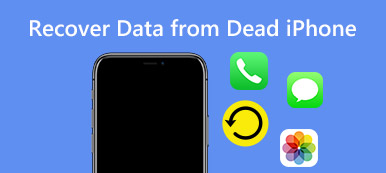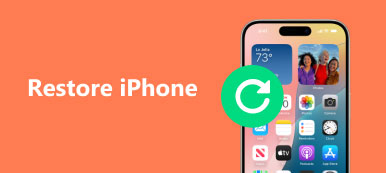Jako uživatel iPhonu nebo iPadu můžete vždy přijít s takovými potížemi, jako je „Můj iPhone je při spouštění aplikací pomalejší a pomalejší“. Je to proto, že spousta datových úložišť zabírá místo na vašem iDevice. Poté musíte obnovit svůj iPhone nebo iPad.
Při obnovení zařízení však dochází k jeho aktualizaci. Ale možná nebudete chtít svůj iPhone nebo iPad aktualizovat pro některé nevýhody. Takže můžete obnovit iPhone / iPad bez aktualizace? Tento článek vám ukáže některé způsoby, jak obnovit iPhone / iPad bez aktualizace a připomenout vám některé důležité tipy, které byste měli vědět, než se rozhodnete obnovit.

- Část 1: Nejlepší způsob, jak obnovit iPhone / iPad bez aktualizace
- Část 2: Jak obnovit iPhone pomocí iTunes
- Část 3: Jak obnovit iPhone / iPad bez aktualizace
- Část 4: Jak obnovit iPhone nebo iPad bez aktualizace systému iOS pomocí nástroje ReiBoot
- Část 5: Věci, které byste měli vědět o obnovení iPhone
Část 1: Nejlepší způsob, jak obnovit iPhone / iPad bez aktualizace
iTunes nabízí způsob, jak obnovit iTunes. Ale z mnoha důvodů mnoho uživatelů preferuje obnovení iPhone bez iTunes. Pokud jste jedním z nich, měli byste věnovat větší pozornost této části. V první části vám ukážeme jednoduchý způsob, jak obnovit iPhone / iPad bez iTunes. Chcete-li to udělat, měli byste se spolehnout na skvělou alternativu iTunes, Nástroj pro obnovu systému iOS.
Nástroj pro obnovu systému iOS
- Obnovte iPhone a opravte různé chyby systému iOS, jako je například iPhone přilepený v režimu DFU, režim obnovení, logo Apple, obrazovka aktualizace a další.
- Opravy systému iOS se všemi soubory jsou přehledné.
- Podpora iOS 18/17/16/15 a iPhone 16/15/14/13/12/11/X atd. iPad Pro, iPad Air, iPad mini, iPod a další.
- Snadná obsluha a dostatečná bezpečnost, aby během opravy systému iOS nedošlo ke ztrátě dat.
Krok 1. Spusťte obnovu systému iOS
Zdarma si stáhněte, nainstalujte a spusťte tento software pro obnovení iPhonu do počítače a zvolte „Obnovení systému iOS“. Připojte k němu svůj iPhone pomocí kabelu USB.

Krok 2. Vložte iPhone do režimu DFU
Po připojení se stisknutím tlačítka „Start“ přesuňte na další krok. Podle pokynů na obrazovce vložte svůj iPhone DFU módu or Režim zotavení krok za krokem.

Krok 3. Potvrďte informace o iPhone
Když vstoupíte do dalšího rozhraní, můžete vybrat svůj model iPhone a další informace o něm ručně.

Krok 4. Obnovte iPhone bez aktualizace
Obnova systému iOS je určena především k opravě různých problémů se systémem iOS. Během tohoto kroku vám ale také může pomoci obnovit zařízení iOS. Kliknutím na tlačítko Opravit zahájíte stahování pluginů a obnovení iPhone.

Část 2: Jak obnovit iPhone pomocí iTunes
V této části vám doporučíme tradiční způsob obnovení zařízení iPhone / iPad bez aktualizace, protože možná nebudete chtít do svého počítače stahovat další software. Můžete použít obnovení iPhone / iPad způsobem, který se nemusí aktualizovat. Podívejme se na konkrétní kroky.
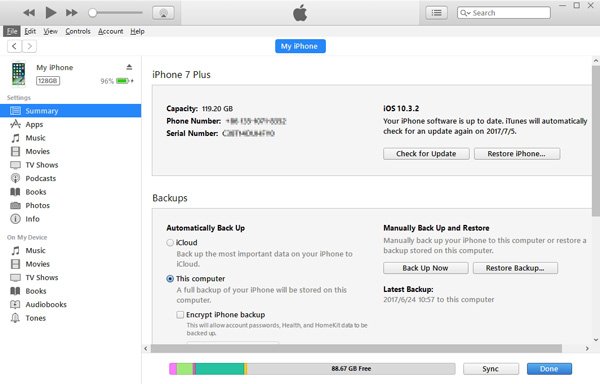
Krok 1. Připojte iPhone nebo iPad k počítači pomocí kabelu USB a iTunes se automaticky otevře. A iTunes automaticky rozpozná iDevice.
Krok 2. Přejděte do „Terminálu“ a zadejte příkaz „chflags nohidden ~ / Library“, aby byla složka Library viditelná.
Krok 3. Pak byste se měli vrátit k iTunes. Dále musíte stisknout klávesu „Možnost“ a současně kliknout na „Obnovit“.
Krok 4. Poté se zobrazí okno, kde najdete složku „Knihovna“. Procházejte a vyberte požadovanou zálohu a poté můžete iPhone obnovit bez nutnosti aktualizace.
Část 3: Jak obnovit iPhone / iPad bez aktualizace
Výše uvedený způsob je obnovení iPhone bez aktualizace pomocí iTunes a toto řešení níže bude také používat iTunes i váš iPhone samotný. Ale tato dvě řešení jsou různá. Můžete si vybrat jeden, jak se vám líbí. Obě tyto dvě řešení vám umožňují obnovit iPhone bez úspěšné aktualizace, pokud budete postupovat podle těchto kroků.
Krok 1. Připojte svůj iPhone nebo iPad k počítači pomocí kabelu USB a iTunes se zobrazí automaticky. Poté přejděte na „Souhrn“> „Zálohy“ a kliknutím na „Zálohovat nyní“ zálohujte svá data.
Krok 2. Odpojte iPhone nebo iPad od počítače. Přejděte na iPhone / iPad „Nastavení“> „Obecné“ a klikněte na „Obnovit“. Poté na kartě „Vymazat veškerý obsah a nastavení“ spusťte resetování zařízení.
Krok 3. Když se zobrazí zpráva „Nastavit snímek“, připojte iPhone k počítači a otevřete iTunes. Poté se zobrazí zpráva „Je k dispozici aktualizace nastavení operátora ve vašem iPhone“ a klikněte na „Aktualizovat nastavení“.
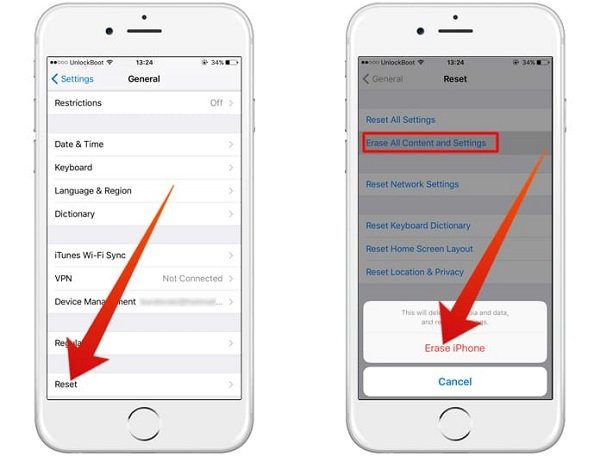
Krok 4. Vyberte záložní soubor, který jste vytvořili, a počkejte na obnovení iPhone bez aktualizace. Ujistěte se, že ihned po dokončení procesu obnovení odpojíte iPhone z počítače.
Nenechte ujít: Jak obnovit zprávy na iPhone 16/15/14/13/12
Část 4: Jak obnovit iPhone nebo iPad bez aktualizace systému iOS pomocí nástroje ReiBoot
Kromě použití iTunes k obnově iPhone nebo iPadu bez aktualizace iOSu můžete také uspět pomocí některých nástrojů třetích stran, jako je ReiBoot. A je také snazší než používat iTunes k obnovení vašeho zařízení. Zde jsou kroky.
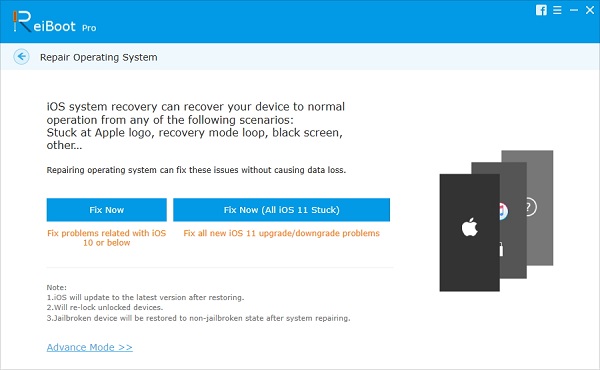
Krok 1. Zdarma stáhnout ReiBoot a nainstalujte jej do počítače. Pak byste měli tento program otevřít.
Krok 2. Připojte svůj iPhone nebo iPad k počítači pomocí důvěryhodného USB. Vyberte možnost „Opravit vše zaseknuté v systému iOS“ a poté klikněte na tlačítko „Opravit nyní“.
Krok 3. Když ReiBoot začne stahovat soubor firmwaru iOS, vyberte firmware, který chcete nainstalovat, kliknutím na tlačítko „Vybrat“ importujte balíček firmwaru.
Krok 4. Potom můžete použít ReiBoot, který začne obnovovat váš iPhone nebo iPad pomocí souboru firmwaru systému iOS, který jste importovali místo aktualizace.
Část 5: Věci, které byste měli vědět o obnovení iPhone
Když se rozhodnete obnovit iPhone bez aktualizace, musíte předem vědět něco důležitého. Takže si prosím pozorně přečtěte tyto věci, než skutečně přijdete.
- 1. Především je třeba vědět, že může být nečekané Chyby protokolu iTunes když obnovujete svůj iPhone nebo iPad. Například můžete zjistit, že při obnově nemůžete najít své fotografie a další data.
- 2. Než obnovíte iPhone nebo iPad, ujistěte se, že je dostatek místa pro obnovení zařízení. Samozřejmě, můžete iPhone nabíjet při obnově zařízení.
- 3. Když připojíte svůj iPhone nebo iPad k počítači, musíte zajistit, aby spojení mezi těmito dvěma zařízeními bylo dostatečné, nebo se při obnovení iPhone nebo iPadu mohou vyskytnout neočekávané chyby.
- 4. Konečně, pokud chcete obnovit iPhone pomocí zálohování iPad bez aktualizace, měli byste být informováni, že některé aplikace a nastavení pouze pro iPad se na váš iPhone nemusí vztahovat.
Závěr:
Nejnovější systém iOS může mít některé výhody, jako je stabilnější a bezpečnější. Nicméně, ne každý si to myslí a zdá se, že iOS má i nevýhody. Někteří lidé si stěžují, že jejich Baterie iPhone se rychleji vypouští než se očekávalo, nebo se jejich iPad zahřeje než dříve. Výsledkem je, že obnovení vašeho iPhonu nebo iPadu bez aktualizace je užitečným způsobem pro lidi, kteří chtějí obnovit svůj iPhone nebo iPad, ale nechtějí je aktualizovat. Doufám, že tři řešení v tomto článku vám pomohou úspěšně obnovit váš iPhone nebo iPad bez aktualizace. Pokud budete mít ohledně aktualizace jakýkoli další dotaz, můžete v komentářích informovat o podrobnostech.